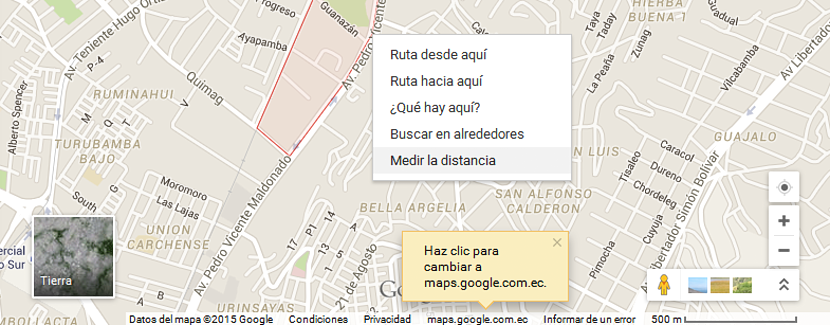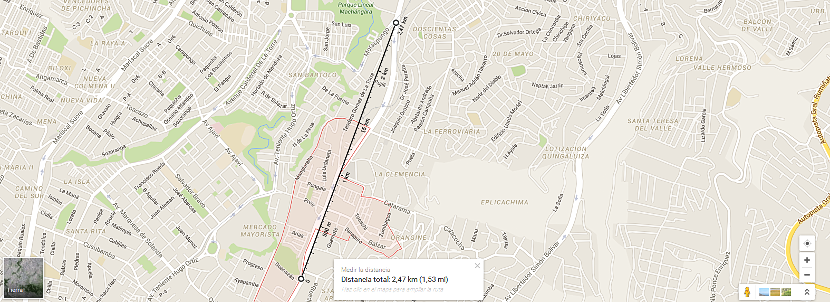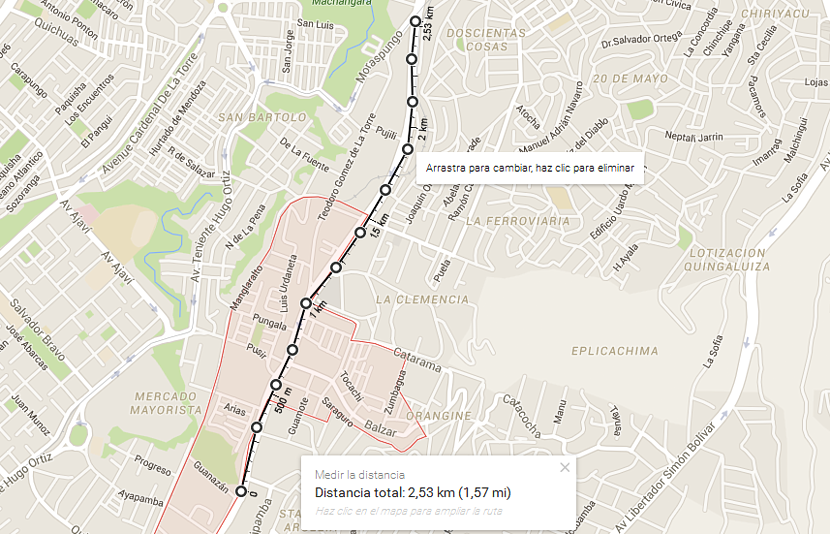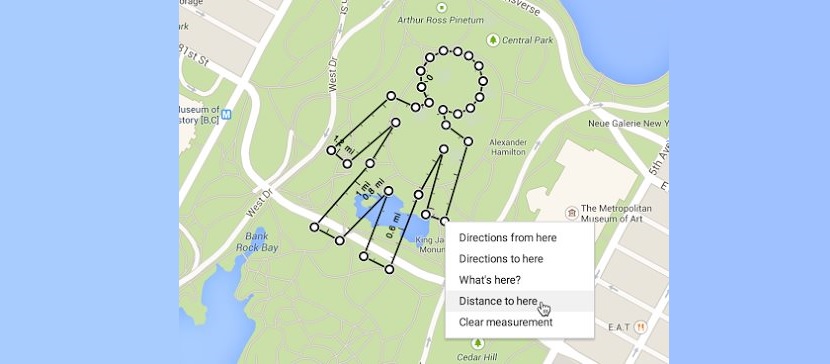
Сви су бар једном у животу користили услугу Гоогле Мапс да би покушали да пронађу адресу у одређеној регији, провинцији, граду или држави која их занима. Већина људи користи ове информације за знају пут којим треба да крену да пређу са једног одређеног места на друго сасвим друго.
Упркос чињеници да бисмо се данас могли поуздати у ГПС да бисмо знали тачну руту којом треба ићи, има оних који би то можда желели планирати руту од одређене тачке до потпуно удаљене али, знајући удаљеност коју ћете морати да пређете током путовања. Захваљујући новој функционалности коју је Гоогле предложио у свом алату за мапе, сада бисмо могли да упознамо тачно растојање између ове две тачке.
Компатибилност Гоогле мапа са веб прегледачем
Само треба да имате добар Интернет прегледач да бисте могли да користите нову функцију Гоогле мапа; Ово не укључује само Гоогле Цхроме, већ и Мозилла Фирефок, Мицрософт Интернет Екплорер, Опера и неколико других. У првом реду, све што треба да урадите је да одете на УРЛ који ћемо поставити испод:
google.com/maps/preview
Једном када кренете у правцу који смо горе предложили, моћи ћете да видите конвенционалну мапу света. Први корак био би покушај лоцирамо се на месту које желимо да истражимо, Да бисте то урадили, користите простор у горњем левом углу где ћемо морати да напишемо име града или, у најбољем случају, тачну адресу улице одакле желимо да кренемо на траси која ће бити програмирана.
Практично ово би био најважнији корак, јер остатак нашег задатка представља неколико трикова које треба усвојити. Ако сте већ лоцирали тачку одакле желите да планирате руту, само треба да усмерите показивач миша на ту локацију и изаберете је десним дугметом да бисте појављује се контекстни мени. Поставили смо мали пример са припадајућим хватањем, који можете видети доле:
Као што видите, у контекстном менију можете изабрати неколико опција, која тренутно занима она која каже «измери раздаљину«. Када га одаберете, на месту где сте поставили показивач миша појавиће се кружна ознака; сада морате само да усмерите овај исти показивач миша на место далеко од оригинала, које би постало одредиште где желимо да идемо.
Само кликом на одредиште, повући ће се равна линија што вам практично говори о „линеарној удаљености“ која постоји између ове две референтне тачке.
Како измерити стварну удаљеност на „нелинеарним“ рутама
Информације које сте можда добили коришћењем горе поменуте методе могу за многе „разочарати“ јер се путања приказује линеарно. Ту се не узима у обзир да постоје одређене кривине или стазе у којима морате проћи кроз мали лавиринт да бисте стигли до крајњег одредишта. Гоогле је смислио практично све са овом новом функционалношћу на мапама, јер корисник може да мења овај линеарни облик.
Све што треба да урадите је да поставите показивач миша на било које место које желите да измените на линеарној путањи, а затим да га померите у жељеном смеру. Тако можемо врло лако доћи прилагодите ову руту облику сваке улице са својим кривинама и угловима. На крају ћемо имати праву удаљеност за путовање; Ово ће несумњиво свима нама бити од велике помоћи, јер ћемо већ знати колико морамо путовати од једног места до другог и са њим, шта ће нам представљати у шетњи, вожњи бицикла и чак трошењу горива које може захтевати за ову активност.